Blender启动场景的修改
Blender启动场景的修改
- 1 使用版本
- 2 现象描述
- 3 解决方法
- 4 启动场景路径
- 5 清理场景资源
- 5.1 空场景大小
- 5.2 清理图片资源
- 5.2.1 断开数据块关联
- 5.2.2 断开伪用户关联
- 5.2.3 断开多用户关联
- 5.2.4 清理数据块
- 5.2.6 文件校验
- 5.3 使用自建资源库
- 6 数据块类型
1 使用版本
Blender 3.3
2 现象描述
每次打开大纲视图会出现其他模型节点,应该是无意改写了默认启动场景。
相机、灯光节点之外的节点,某模型每次打开场景都会出现;
场景不是空场景或者模板场景,每次进入需要删除多余模型。
3 解决方法
修改Blender对应场景文件 startup.blend
4 启动场景路径
C:\Users\本机用户名\AppData\Roaming\Blender Foundation\Blender\3.3\config\startup.blend
这里 3.3 是Blender的对应版本,3.x版本都有这个默认场景文件,打开修改即可。
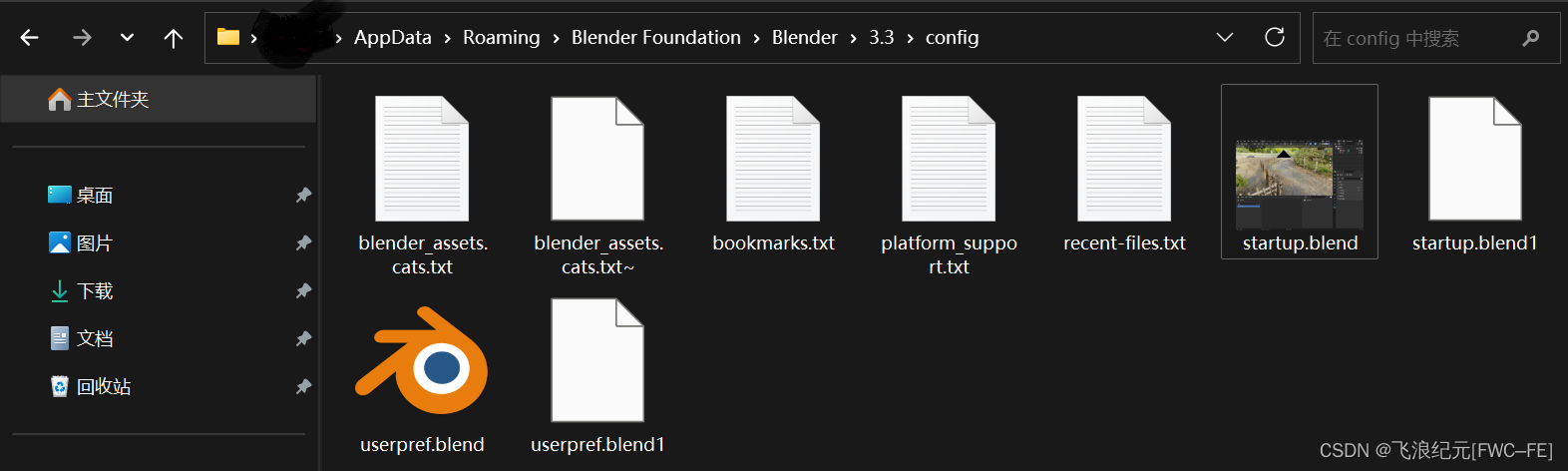
5 清理场景资源
5.1 空场景大小
一般空场景大小在 1MB以内,如果超过50MB那是因为本地有关联或者未清理的数据块,比如:材质、贴图等资源。
通常数据块会保存到本地是有引用关系,这些资源需要先取消关联然后再去清理。
5.2 清理图片资源
5.2.1 断开数据块关联
Shift+左键点击 断开关联
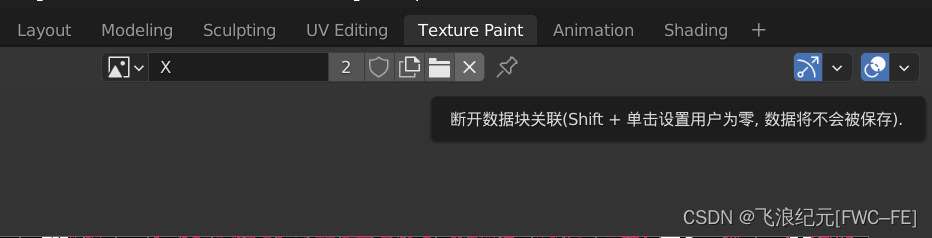
5.2.2 断开伪用户关联
零用户数据块若想保存到.blend工程文件,需要标记为伪用户,伪哦用户文件取消关联需要取消伪用户即可。
只要点击盾牌按钮即可设置/取消伪用户
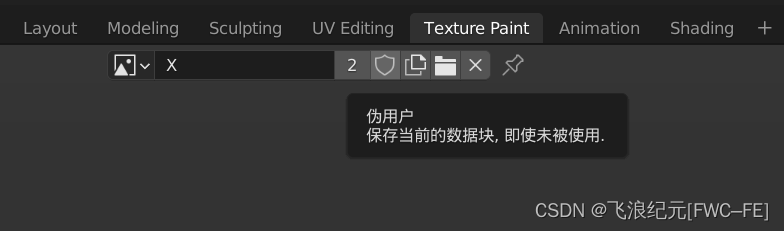
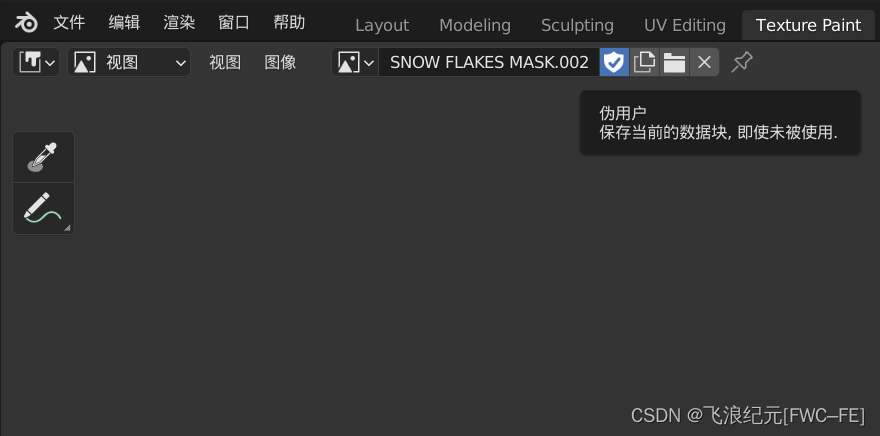
5.2.3 断开多用户关联
资源被多次使用则会被标记为多用户(显示共享次数),资源也可以被标记为独立数据处理(点击创建副本),会额外创建一个图片文件
Shift+左键点击 断开关联
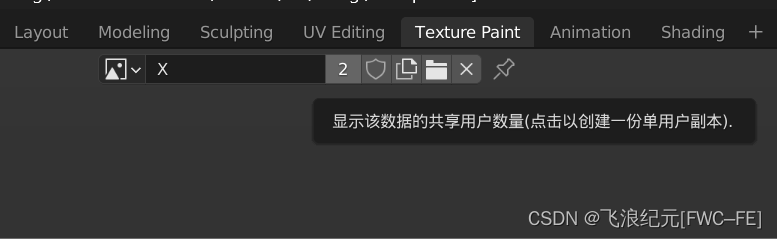
5.2.4 清理数据块
取消关联后清理数据块 [递归]再保存,工程文件会变为正常大小,同时会有清理提示显示。
文件 – 清理 – 选择递归项清除
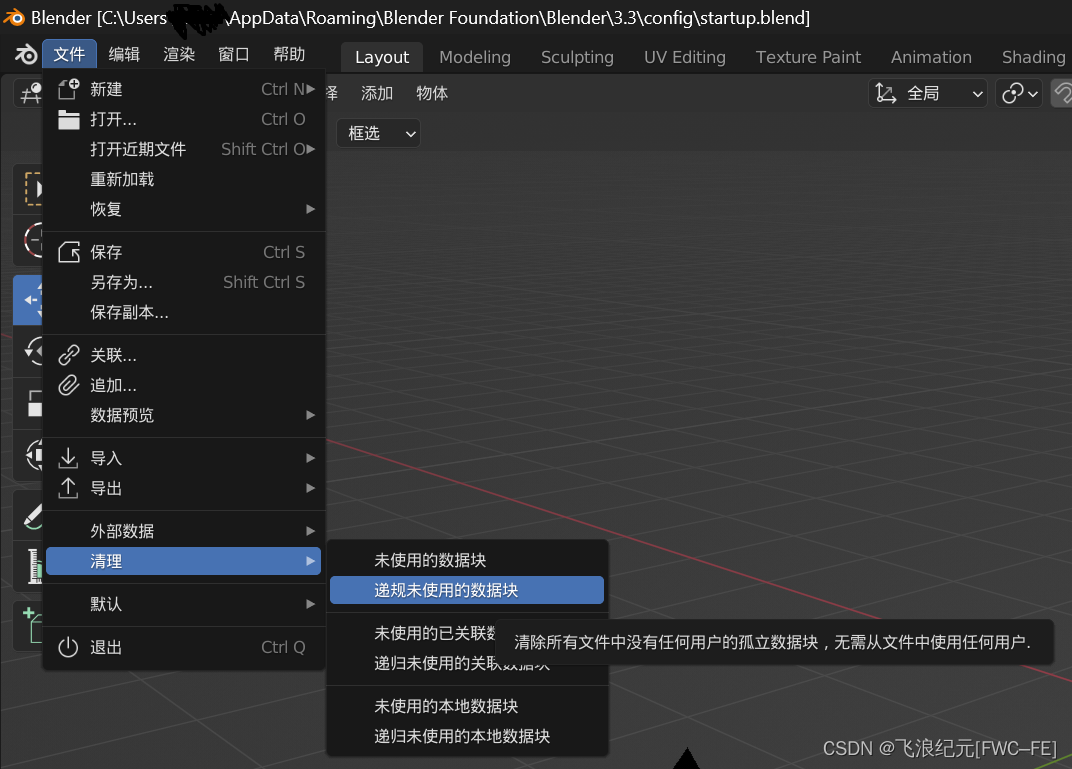
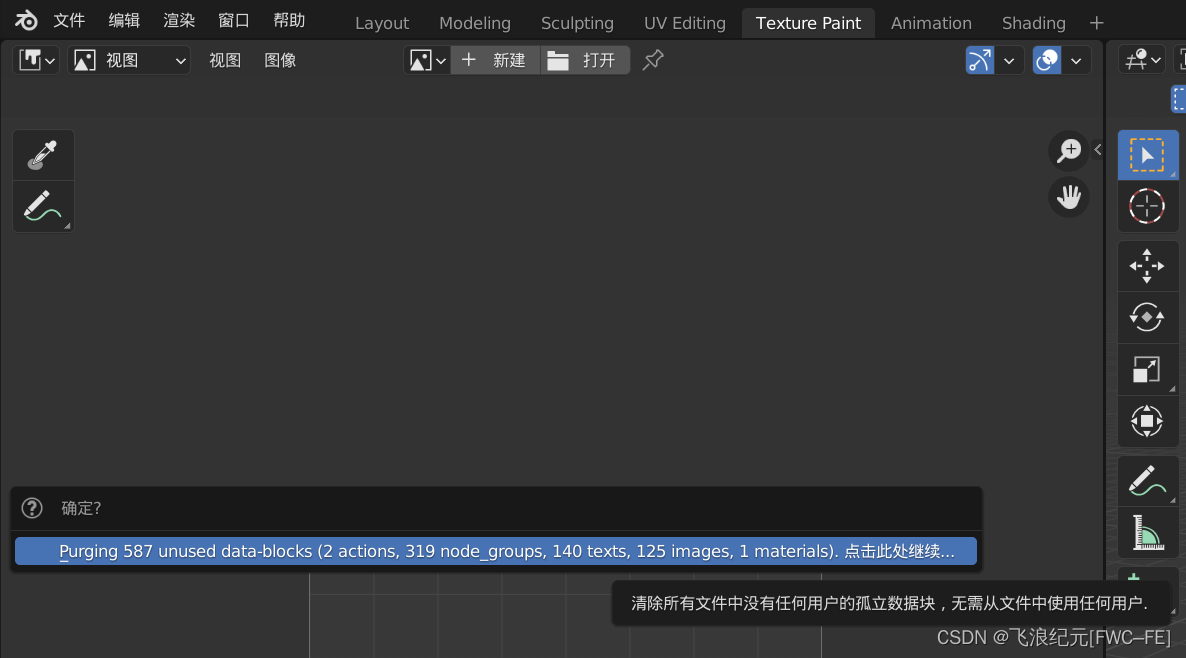

5.2.6 文件校验
再次点击一下之前的图片预览,会发现无效图片预览已清空
点击文件大小属性,将变小。
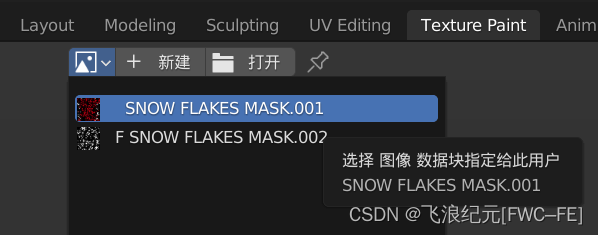
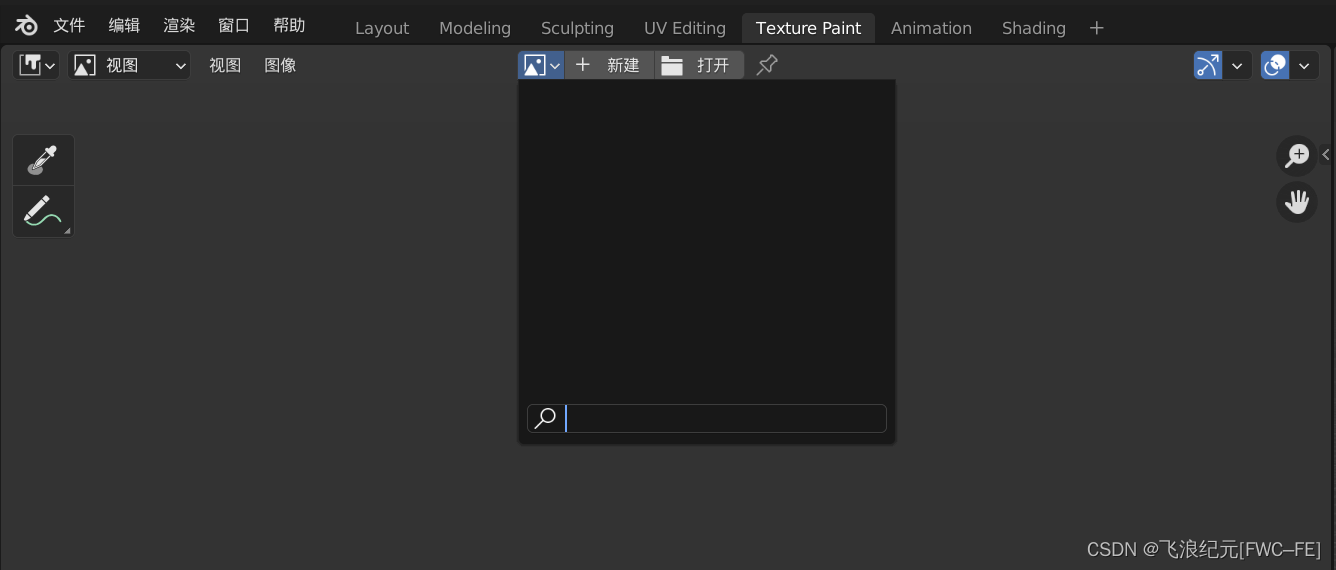
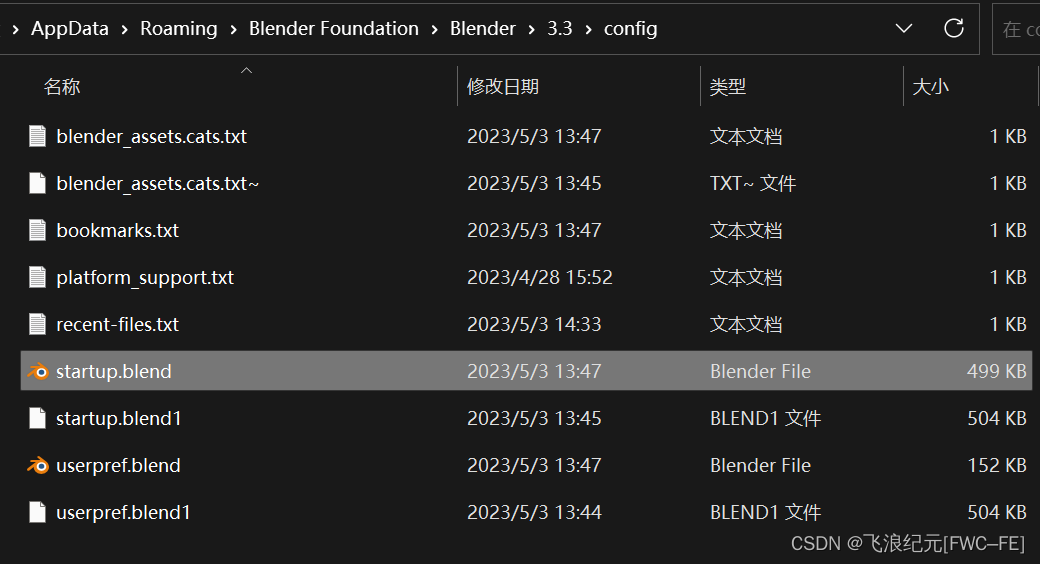
5.3 使用自建资源库
建议建立自己的资源库,而不是使用到临时的工程库中,这样会造成资源重复。
当前工程的临时资源库也是可以被清理的数据对象,使用自己创建的额资源库则不会使工程变得很大。
5.3.1 在窗口分割一个水平窗口显示资源库
1 视图 – 区域 – 水平分割 点击左键确定区域
2 新的窗口点击左上角 – 选择资产浏览器
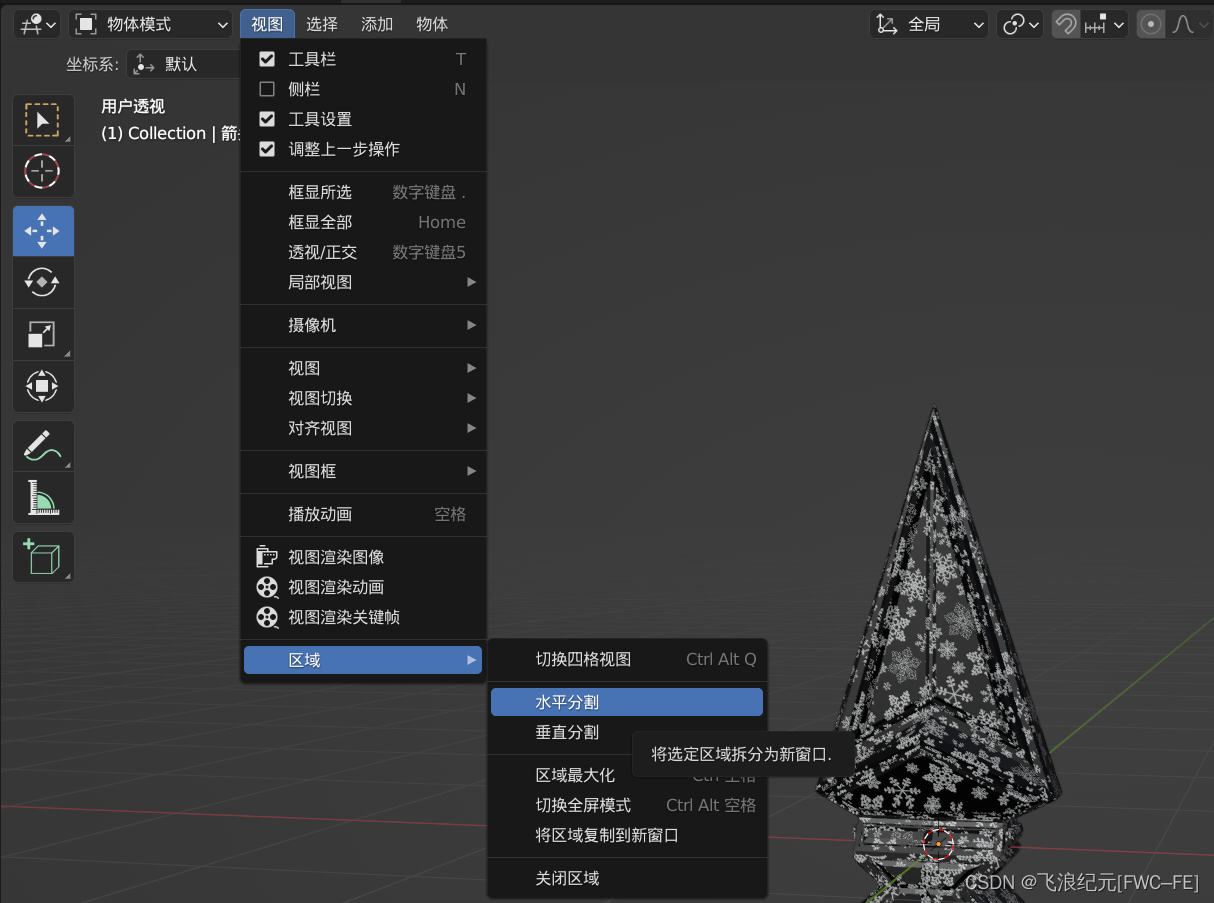

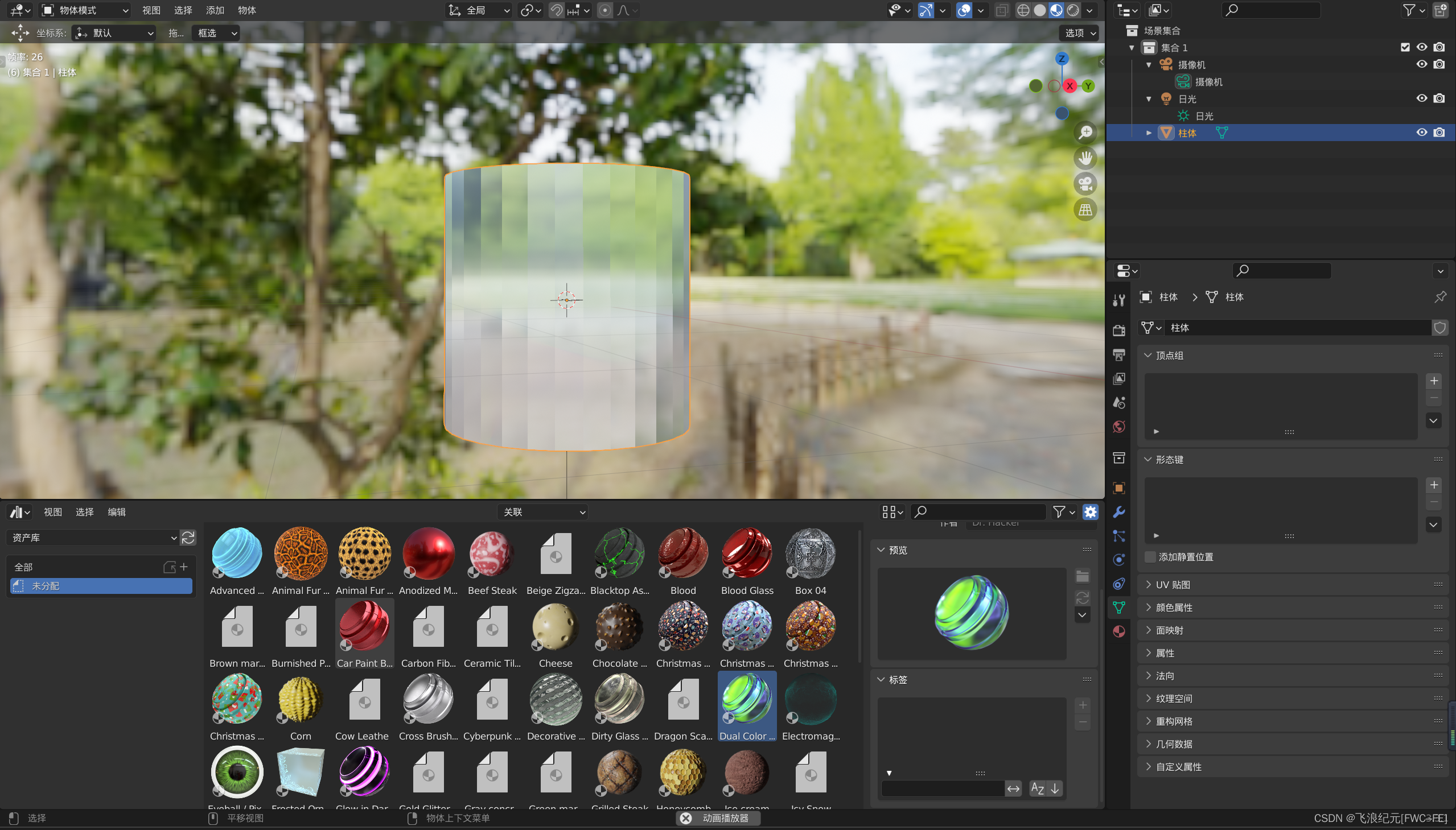
6 数据块类型
数据块使用后通常不会被删除,所以需要一些清理功能进行资源释放。
清除关联的特殊情况:
这些数据块可以直接删除:场景, 文本,群组和屏幕。
其他数据块,比如组和动作,可以在 大纲编辑器 的上下文按钮中 取消关联 。
Tip:
一些数据(特别是图像)是难于追踪的,尤其是图像视图也算作用户。
这些数据可以同时按下 Shift 和 X 按钮强制清除用户数,这样重载后数据块会被直接删除。
6.1 数据块类型
这里有一张表格,列出了 .blend 文件中存储的数据类型,仅供参考。
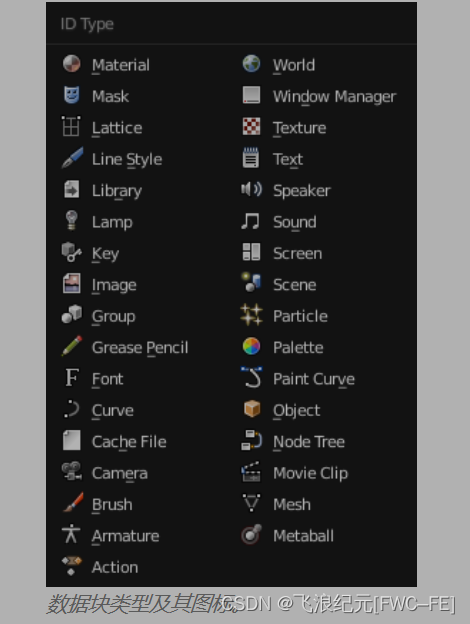
关联(Link): 库关联,支持关联到其他blend 文件中。
打包(Pack): 文件打包,文件内容能被打包进 blend 文件 (不适用于没有引用文件的多数数据块)。



